Dokumentum szkennelése és elküldése e-mailben

A személyes vagy üzleti dokumentumok e-mail mellékleteként történő szkennelése és elküldése időt és pénzt takaríthat meg, mivel nem kell aggódnia a nyomtatási vagy postai költségek miatt. Bár a megfelelő fájlformátum kiválasztása fontos, a folyamat nem nehéz, és a szkennelési eljárások általában ugyanazok, függetlenül attól, hogy önálló szkennert vagy többfunkciós nyomtatót használunk. Ugyanez igaz a szkennelt dokumentum e-mailhez csatolására is, mivel a csatolási eljárások általában ugyanazok a legtöbb levelezőprogramban.
Válasszon egy fájltípust

A legtöbb szkenner lehetővé teszi a PDF és a JPEG fájlok közötti választást. A PDF-fájl a legjobb választás pontokat, vonalakat, alakzatokat és görbéket tartalmazó szöveget vagy vektorgrafikát tartalmazó dokumentumok beolvasásához. Ezzel a formátummal több oldalas dokumentumokat is egyetlen fájlba egyesíthet. A JPEG fájlformátum jó választás fényképekhez, mivel lehetővé teszi a képadatok tömörítését és a nagy fájlok méretének csökkentését.
Olvassa be a dokumentumot
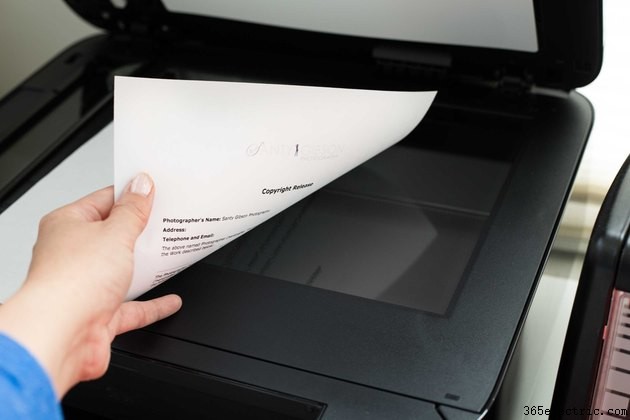
Tisztítsa meg a lapolvasó üvegét egy tiszta puha ruhával. Helyezze a dokumentumot nyomtatott oldalával lefelé a szkennerüvegre. Igazítsa be az üveg kerülete mentén vezető jelölők segítségével, majd engedje le a fedelet. A nyomtató menüjében válassza a "szkennelés" lehetőséget, válassza ki a számítógépet, amelyre a dokumentumot be szeretné olvasni, válassza ki a fájl típusát, és indítsa el a beolvasást. Alternatív megoldásként nyissa meg a telepítés során telepített szoftvert, és szkennelje be a dokumentumot a számítógépéről.
A szkennelt fájl mentése és átnevezése
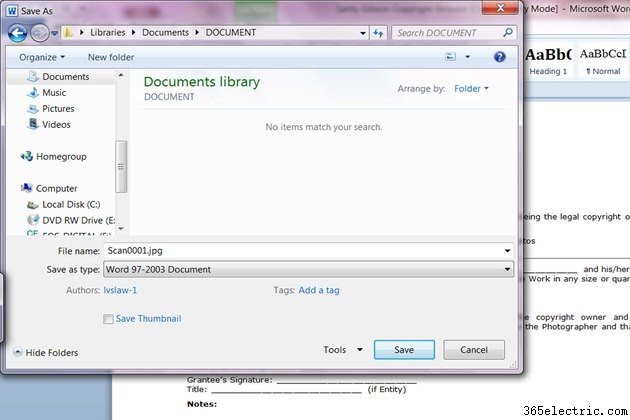
Amikor a vizsgálat befejeződött, a Windows Intéző vagy a Saját dokumentumok automatikusan megnyílik. Az imént végzett vizsgálat lesz az utolsó a listán. Nyissa meg és tekintse át a dokumentumot, hogy megbizonyosodjon arról, hogy megfelelően szkennelte, majd kattintson a "Mentés" gombra. Nevezze át a fájlt jelenlegi nevéről, például Scan0001.jpg, valami leíróbbra, például "Céges telefonlista", és mentse a fájlt egy kényelmes helyre.
Dokumentum csatolása e-mailhez
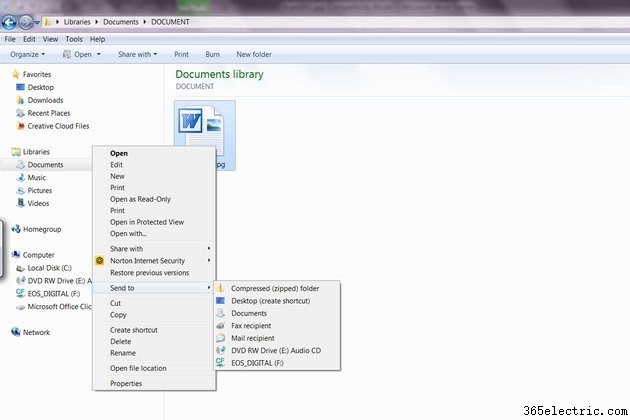
Kétféleképpen csatolhat dokumentumot egy e-mailhez. Az első módszernél kattintson a jobb gombbal a fájl nevére a jelenlegi helyéről. A megjelenő előugró menüből válassza ki a „küldés címzettje”, majd a „levél címzettje” lehetőséget. Megnyílik egy új üzenetablak a már csatolt dokumentummal. A másik módszer az e-mail program megnyitása és új üzenet írása. Ha végzett, válassza ki a "fájl csatolása" gombot az üzenetablak tetején. Keresse meg azt a helyet, ahová a dokumentumfájlt menti, jelölje ki, majd kattintson a "beszúrás" gombra. A fájl minden további lépés nélkül csatolva lesz, majd elküldheti az e-mailt.
